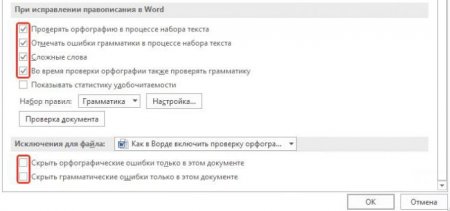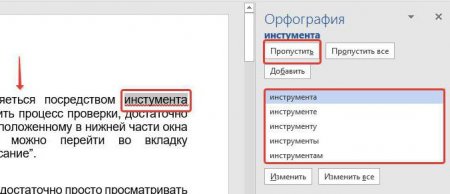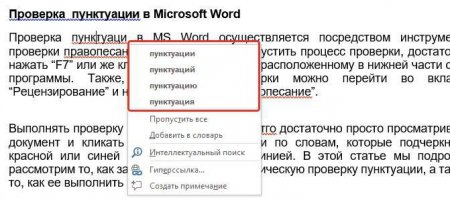Детальна інструкція, як включити орфографію у "Ворді"
Проблеми з правописом бувають у кожного: у когось більше, у когось менше, але в наш час текстові редактори, які користуються популярністю, мають вбудований інструмент з перевірки орфографії і виправлення помилок у тексті. Так і у програмі "Майкрософт Ворд". Це дуже зручно, адже при наборі тексту можна мимоволі зробити помилку або забути поставити кому, а програма в цьому випадку покаже вам, що ви допустили помилку і запропонує свої варіанти її усунення. У статті ми поговоримо про те, як включити орфографію у "Ворді" 2007 і як нею користуватися. Будуть докладно розібрані три найважливіших аспекти представленої операції: саме включення, перевірка в автоматичному режимі і в ручному режимі.
У програмі "Ворд", перейдіть у вкладку "Рецензування". У групі інструментів "Правопис" натисніть "Правопис". У вікні, яке зазвичай закріплено з правого боку, виберіть вірне виправлення і натисніть кнопку "Змінити". До речі, якщо вірною заміни немає, ви можете відредагувати помилку вручну, а якщо слова немає у словнику, але ви знаєте, що вона точно існує, то натисніть кнопку "Додати", і при подальшій перевірці це слово виділятися не буде. У крайньому випадку ви можете просто пропустити помилку, натиснувши одноіменну кнопку.
Включаємо автоматичну перевірку орфографії
Зараз ми розберемося, як включити орфографію у "Ворді", щоб вона виділялася під час письма. Варто сказати, що за замовчуванням після установки програми ця опція включена, але за деякими обставинами вона може бути відключена. У цьому випадку вам необхідно виконати наступне: Натиснути на кнопку "Файл". Перейти в пункт "Параметри". Перейти в розділ "Правопис". Відзначити галочками всі пункти в розділі "При виправленні правопису" і прибрати галочки з пунктів у розділі "Винятки для файлу". Натиснути кнопку "ОК". Тепер ви знаєте, як включити автоматичну орфографію у "Ворді". Як видно, зробити це досить просто. Зараз же можна приступати до пояснення, як використовувати цю опцію при роботі в програмі.Застосовуємо перевірку орфографії
Після включення опції орфографія буде перевірятися автоматично, і при здійсненні помилки слово підкреслюватиметься. Помилку можна виправити самостійно змінити слово, але можна скористатися спеціальним інструментом, щоб прискорити цей процес. Зараз ми розберемо, як включити орфографію у "Ворді" для виправлення помилок і як користуватися цією утилітою.У програмі "Ворд", перейдіть у вкладку "Рецензування". У групі інструментів "Правопис" натисніть "Правопис". У вікні, яке зазвичай закріплено з правого боку, виберіть вірне виправлення і натисніть кнопку "Змінити". До речі, якщо вірною заміни немає, ви можете відредагувати помилку вручну, а якщо слова немає у словнику, але ви знаєте, що вона точно існує, то натисніть кнопку "Додати", і при подальшій перевірці це слово виділятися не буде. У крайньому випадку ви можете просто пропустити помилку, натиснувши одноіменну кнопку.
Перевіряємо правопис вручну
Як перевірити правопис у "Ворді" в автоматичному режимі, ми розібралися, але є ще один спосіб - перевірка вручну. Це не означає, що всі помилки потрібно буде правити, видаляючи і заново вписуючи виправлення, ні, навпаки - ми будемо вибірково вносити виправлення одним натисканням декількох кнопок. Отже, перед вами документ, у якому є помилки, відповідно, вони підкреслені кольоровими лініями залежно від характеру помилки. Який колір за що відповідає, пояснювати немає сенсу, краще відразу перейти до вирішення проблеми. Щоб виправити помилку, вам необхідно навести курсор на неправильно написане слово і натиснути праву кнопку миші (ПКМ). Перед вами з'явиться контекстне меню, в якому на перших позиція будуть запропоновані варіанти виправлення, подібні тим, що представляються при автоматичній перевірці орфографії. Щоб змінити помилку, натисніть на потрібне слово. Якщо варіантів заміни немає, але ви знаєте, що слово написано правильно, ви можете натиснути кнопку "Додати в словник" або "Пропустити".Рекомендації
Тепер ви знаєте, як включити орфографію у "Ворді", але наостанок хотілося б щось порекомендувати. Перевірка орфографії може послужити добрим учителем. Складаючи текст, ви, швидше за все, частенько допускаєте помилку в одному і тому ж слові. Постарайтеся запам'ятати його правильне правопис і надалі не повторюватися. Якщо ви будете звертати увагу на правильне написання, то з часом забудете про інструменті "Перевірка орфографії".Цікаво по темі
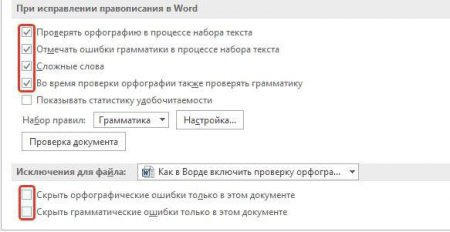
Як включити у "Ворді" перевірку орфографії: інструкція. Як користуватися перевіркою
У цій статті мова піде про те, як включити у "Ворді" перевірку орфографії, як їй користуватися і про багато що інше, що відноситься до виправлення
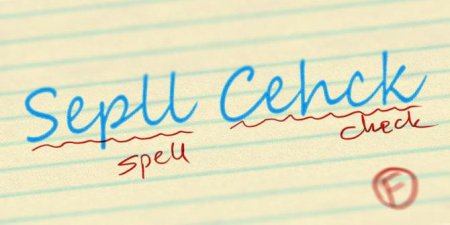
Спосіб, як перевіряти правопис у "Ворді"
У цій статті ми розберемо, як перевіряти правопис у "Ворді", використовуючи для цих цілей його вбудовані інструменти. Будуть детально розглянуті всі
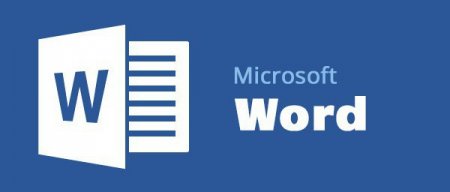
Способи, як прибрати область виправлень у "Ворді"
Багато користувачів програми "Ворд" вміють користуватися режимом редагування. Даний режим досить популярний в редакторських колах, коли отриману
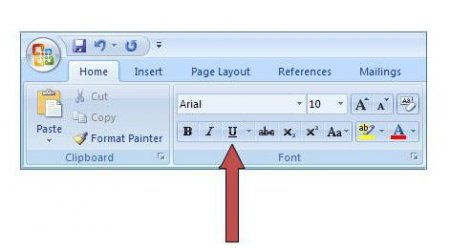
Як прибрати підкреслення в Word: кілька способів
Додаток MS Word виділяє деякі слова документа, промальовуючи лінію під ними. Як прибрати підкреслення ...
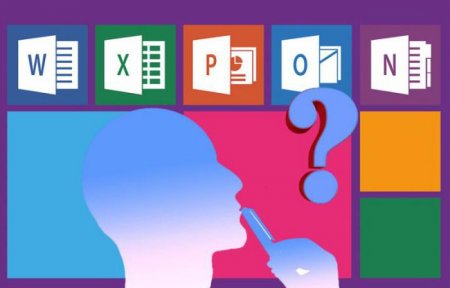
Як прибрати червоне підкреслення в "Ворді": просте рішення проблеми
Microsoft Word – зручний інструмент, призначений для створення текстових файлів. Опції програми дозволяють красиво і грамотно оформляти документи для